Wi -fi връзка без достъп до интернет - какво да правя?
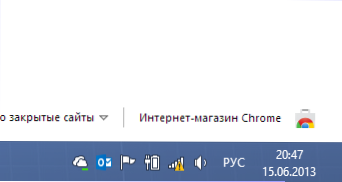
- 2913
- 271
- Kerry Zieme
Като се има предвид значителен брой материали на сайта по темата „Настройки на пот“, различни видове проблеми, възникващи, когато потребителят е изправен пред безжичен рутер - обща тема в коментарите по инструкциите. И един от най -често срещаните - смартфон, таблет или лаптоп вижте рутер, свържете се чрез Wi -FI, но мрежа без достъп до Интернет. Какво не е наред, какво да правя, каква може да бъде причината? Ще се опитам да отговоря на тези въпроси тук.
Ако проблемите с интернет в Wi-Fi се появиха след актуализиране до Windows 10 или инсталиране на системата, препоръчвам статията да се запознае: Wi-Fi връзка е ограничена или не работи в Windows 10.
См. Също така: неидентифицирана мрежа на Windows 7 (свързване в локална мрежа) и проблеми при настройка на Wi-Fi рутер
Първата стъпка е за тези, които току -що са настроили рутера за първи път
Един от най -често срещаните проблеми за онези, които преди това не са се сблъскали с Wi -Fi рутери и решава да ги конфигурира сами, е, че потребителят не е разбрал напълно как работи.
Повечето руски доставчици, за да се свържете с интернет, трябва да стартирате всяка връзка на компютъра PPPOE, L2TP, PPTP. И по навик, вече създавайки рутер, потребителят продължава да го изпълнява. Факт е, че от момента, в който е конфигуриран Wi-Fi Router, не е необходимо да го стартирате, той прави самия рутер и само тогава дава интернет на останалите устройства. Ако го свържете на компютър, докато той също е конфигуриран в рутер, в резултат на това са възможни две опции:
- Грешка при свързване (връзката не е инсталирана, t.Да се. Вече инсталиран от рутер)
- Връзката е зададена - в този случай, при всички стандартни тарифи, където е възможна само една едновременна връзка, Интернет ще бъде достъпен само на един компютър - всички други устройства ще бъдат свързани към рутера, но без достъп до Интернет.
Надявам се повече или по -малко ясно да се изложа. Между другото, това е и причината, че в интерфейса на рутера създадената връзка е показана в състояние на „разкъсано“. T.E. Същността е проста: Връзката е или на компютър, или в рутер - имаме нужда само в рутер, който вече ще бъде разпространен в интернет за други устройства, за който всъщност съществува.
Откриваме причината, поради която Wi-Fi връзката има ограничен достъп
Преди да започнем и предоставим, че само преди половин час всичко работи и сега връзката е ограничена (ако не, тогава това не е вашият случай) опитайте най -лесния вариант - рестартирайте рутера (просто го изключете от изхода и обърнете Отново отново), както и рестартирайте устройството, което отказва да се свърже - много често то решава проблема.
Освен това, отново, за тези, които имат безжична мрежа, наскоро са работили и предишният метод не е помогнал - проверете дали Интернет работи директно през кабела (заобикаляйки рутера, през кабела на доставчика)? Проблемите от страна на доставчика на интернет услуги са най -честата причина за „свързване без достъп до интернет“, във всеки случай, в моята провинция.
Ако това не помогне, тогава четем нататък.
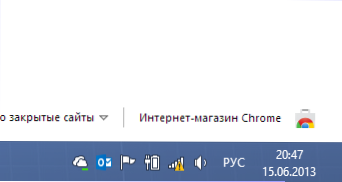
Кое устройство е виновно за факта, че няма достъп до интернет - рутер, лаптоп или компютър?
Първият - ако вече сте проверили интернет, свързвайки компютъра директно с проводника и всичко работи и когато сте свързани чрез безжичен рутер, не, дори след рестартиране на рутера, тогава обикновено има две възможни опции:
- Напишете настройки за безжична връзка на компютър.
- Проблем с драйверите за безжичен модул от тел-fi (честа ситуация с лаптопи, които бяха заменени от стандартни прозорци).
- Нещо не е наред в рутера (в неговите настройки или в нещо друго)
Ако например други устройства, таблетът се свързва с Wi-Fi и отваря страници, тогава проблемът трябва да се търси в лаптопи или компютър. Тук са възможни и различни опции: Ако никога не сте използвали безжичен интернет на този лаптоп, тогава:
- В случай, че операционната система, с която е продадена, е инсталирана на лаптопа и не сте преинсталирали нищо - намерете програма за управление на безжични мрежи в програмите - това е достъпно в лаптопите на почти всички марки - Asus, Sony Vaio, Samsung, Lenovo, Acer и други. Случва се, че дори когато безжичният адаптер е включен в Windows и не, няма Wi -FI да работи в собствената полезност. Вярно е, че трябва да се отбележи, че съобщението е малко по -различно - не за факта, че връзката без достъп до интернет.
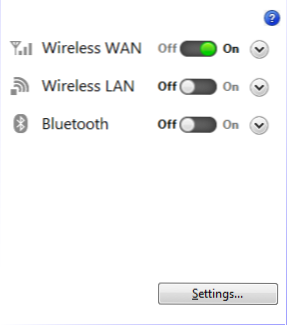
- Ако Windows е преинсталиран в друг и дори ако лаптопът е свързан към други безжични мрежи, първото нещо, което трябва да направите, е да се уверите, че желаният драйвер е инсталиран в адаптера Wi -FI. Факт е, че онези драйвери, които Windows създават сами по време на инсталацията, не винаги работят адекватно. Следователно, отидете на уебсайта на производителя на лаптоп и инсталирайте официални драйвери на Wi-Fi от там. Това може да реши проблема.
- Може би нещо не е наред с настройките на безжичната връзка в Windows или друга операционна система. В Windows отидете в мрежите от мрежи и общият достъп, вдясно, изберете „Промяна на параметрите на адаптера“, щракнете върху иконата „Безжична връзка“ и щракнете върху „Свойства“ в контекстното меню. Ще видите списък на свързващи компоненти, в които трябва да изберете „Версия 4 на протокола за интериора“ и да натиснете бутона „Properties“. Уверете се, че няма записи в полетата "IP адрес", "Main Gateway", "адрес на DNS сървъра" - всички тези параметри трябва да се окажат автоматично (в по -голямата част от случаите - и ако телефонът и таблетът Работете нормално на Wi -fi, тогава имате този случай).
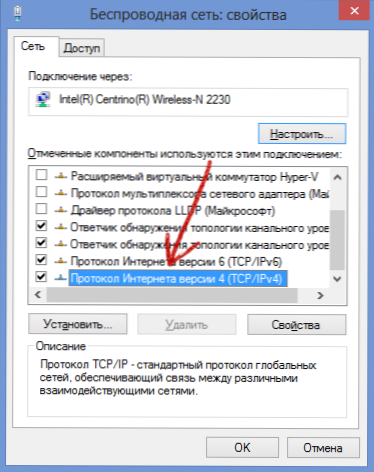
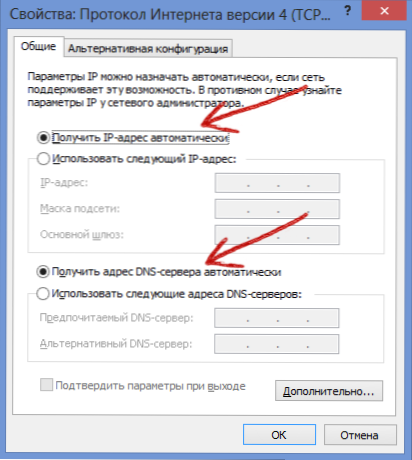
Ако всичко това не помогна, тогава трябва да потърсите проблема в рутера. Може би Каналът може да бъде помогнат, като удостоверяване, регион на безжична мрежа, стандарт 802.единадесет. Това е при условие че настройката на самия рутер е извършена правилно. Можете да прочетете повече за това в проблемите на статията, когато настройвате Wi-Fi рутер.

